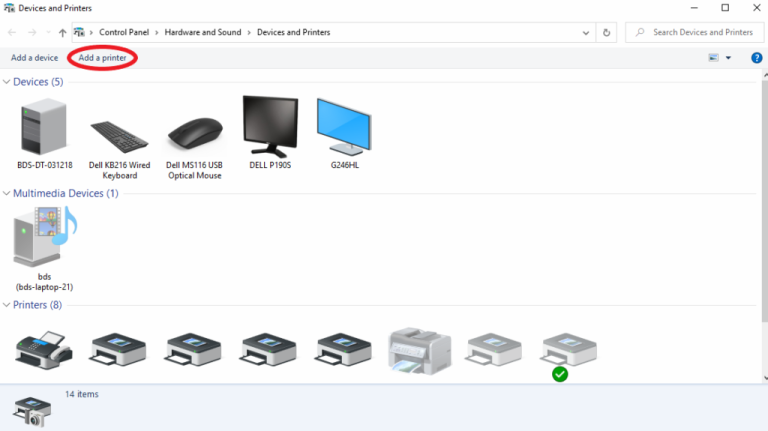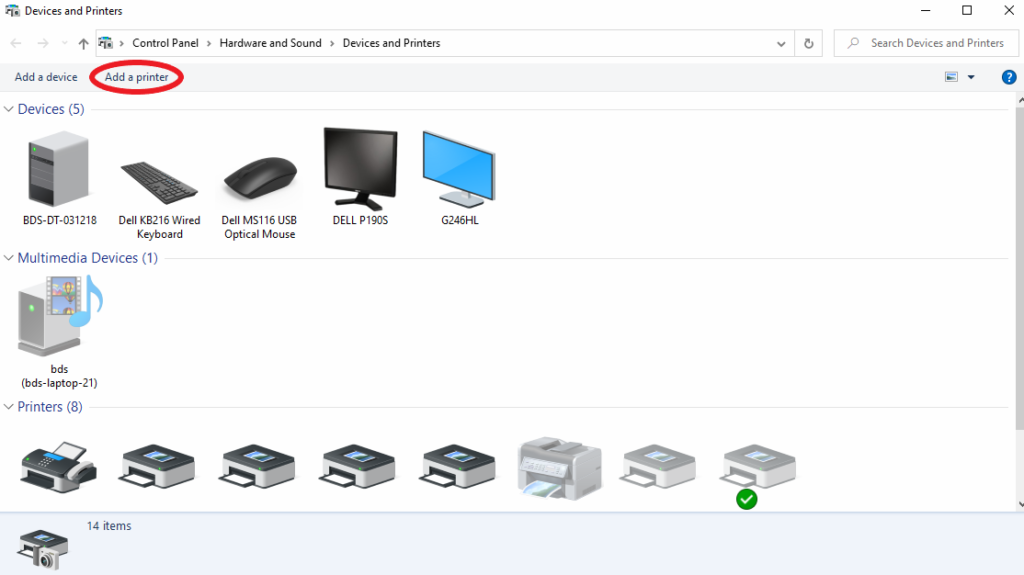
اگر چاپگر با قابلیت شبکه شما به طور خودکار توسط ویندوز شناسایی نشد، باید آن را به صورت دستی تنظیم کنید. این شامل رفتن به منوی چاپگر، پیکربندی یک پورت TCP/IP و نصب درایورها است. برای افزودن چاپگر شبکه در ویندوز 10 مراحل زیر را دنبال کنید:
1.منوی استارت ویندوز را باز کنید. این دکمه در گوشه سمت چپ پایین صفحه نمایش شما است که به شکل آرم ویندوز است.
2.سپس روی تنظیمات کلیک کنید. این نماد چرخ دنده ای است که درست بالای دکمه پاور در منوی استارت قرار دارد.
3.سپس بر روی Devices کلیک کنید.
4.سپس Printers & Scanners را انتخاب کنید. این را می توانید در نوار کناری سمت چپ پیدا کنید.
5.سپس روی Add a Printer کلیک کنید.
توجه: هنگامی که ویندوز چاپگر شما را شناسایی کرد، تنها کاری که باید انجام دهید این است که دستورالعمل های روی صفحه را برای تنظیم آن دنبال کنید. اگر اینطور است، می توانید در این مرحله متوقف شوید. با این حال، اگر ویندوز چاپگر شما را به طور خودکار شناسایی نکرد، به مرحله بعدی بروید.
6.روی «چاپگری که میخواهم فهرست نشده است» کلیک کنید. پس از انتخاب این گزینه، صفحه "افزودن چاپگر" ظاهر می شود.
7.«افزودن چاپگر محلی یا چاپگر شبکه با تنظیمات دستی» را انتخاب کنید و روی بعدی کلیک کنید.
8.بر روی “Create a New Port” کلیک کنید و استاندارد TCP/IP را از کادر کشویی انتخاب کنید.
9.آدرس IP یا URL چاپگر خود را وارد کنید (به عنوان مثال printer-one.school.edu) و روی Next کلیک کنید. در این مرحله، کامپیوتر شما سعی می کند پورت TCP/IP را شناسایی کند. این ممکن است کمی طول بکشد.
10.نوع دستگاه مناسب را انتخاب کنید. برای شناسایی/نصب درایور چاپگر مناسب از یکی از روش های زیر استفاده کنید:
-در منوی کشویی نوع دستگاه استاندارد، نوع دستگاهی را انتخاب کنید که با مارک چاپگر شما مطابقت دارد. برای مثال، اگر یک چاپگر Canon دارید، یکی از Canon Network Printer یا Canon Network Printing Device را انتخاب کنید. سپس ویندوز مدل درایور را شناسایی می کند. متوجه خواهید شد که پس از شناسایی درایور، چاپگر شما به لیست دستگاههای موجود در منوی Printer & Scanners اضافه میشود.
-درایور چاپ را نصب کنید. روی کادری که می گوید Have Disk را کلیک کنید. به شما دستور داده می شود که درایور را از دیسک نصب سازنده (یا دانلود درایور) نصب کنید و آن را از جایی که درایور قرار دارد کپی کنید.
11.تنظیمات اختیاری را تنظیم کنید اگر می خواهید نام چاپگر را تایپ کنید. در غیر این صورت روی Next کلیک کنید. در پنجره بعدی، در صورت تمایل میتوانید اشتراکگذاری چاپگر را نیز تنظیم کنید (به طور کلی نباید این کار را انجام دهید). پس از اتمام، بر روی Next کلیک کنید.
12.یک صفحه آزمایشی چاپ کنید. پیغامی دریافت خواهید کرد که چاپگر را با موفقیت راه اندازی کرده اید. از اینجا می توانید یک صفحه آزمایشی را چاپ کنید یا روی Finish کلیک کنید.